Εγγράψτε βίντεο, ήχο, παιχνίδι και κάμερα web για να καταγράψετε πολύτιμες στιγμές εύκολα.
Πώς να μετατρέψετε PDF σε κινούμενο GIF με μικρό μέγεθος[με βήματα]
Θα συμφωνήσετε ότι η αποθήκευση πολλών αρχείων PDF με πολλά γραφικά καταναλώνει πολύ χώρο σε μια συσκευή. Αυτό πράγματι προκαλεί απογοήτευση, ειδικά εάν ο αποθηκευτικός χώρος της συσκευής σας είναι ανεπαρκής. Για να το ξεπεράσετε, μπορείτε να μετατρέψετε το PDF σε GIF, το οποίο είναι μια μορφή που μπορεί να καταλάβει λιγότερο χώρο αποθήκευσης και να διατηρήσει την αρχική ποιότητα του αρχείου PDF! Τώρα, για να το κάνετε αυτό, συνεχίστε να διαβάζετε αυτήν την ανάρτηση, γιατί διαθέτει 6 απλούς αλλά αποτελεσματικούς τρόπους μετατροπής PDF σε GIF! Ξεκινήστε τις καταδύσεις παρακάτω!
Λίστα οδηγών
Πώς να μετατρέψετε PDF σε GIF στο Adobe Photoshop [Windows] Λεπτομερή βήματα για τη μετατροπή PDF σε GIF σε προεπισκόπηση σε Mac 3 δωρεάν διαδικτυακά εργαλεία για να μετατρέψετε εύκολα το PDF σε κινούμενο GIF Συχνές ερωτήσεις σχετικά με τον τρόπο μεταφοράς αρχείων PDF σε GIFΠώς να μετατρέψετε PDF σε GIF στο Adobe Photoshop [Windows]
Ο πρώτος τρόπος μετατροπής PDF σε GIF είναι χρησιμοποιώντας το Adobe Photoshop στα Windows. Το Adobe Photoshop είναι ένα από τα πιο γνωστά προγράμματα επεξεργασίας που υποστηρίζει μια πληθώρα λειτουργιών επεξεργασίας φωτογραφιών. Μπορεί να φιλοξενήσει αρχεία PDF και σας επιτρέπει να κάνετε εξαγωγή σε διάφορες μορφές, όπως GIF. Ωστόσο, αυτό το εργαλείο είναι πολύ βαρύ για να το χειριστούν τα περισσότερα Windows (ειδικά αν χρησιμοποιείτε μια παλιά έκδοση υλικού με αργές κάρτες γραφικών), καθώς καταναλώνει πολλούς πόρους υπολογιστή. Αλλά, αν πιστεύετε ότι τα Windows σας θα μπορούσαν να το χειριστούν, τότε χωρίς περαιτέρω καθυστέρηση, εδώ είναι τα βήματα που σας δείχνουν πώς να μετατρέψετε PDF σε GIF χρησιμοποιώντας το Adobe Photoshop:
Βήμα 1Εκκινήστε το "Adobe Photoshop" στα Windows σας, κάντε κλικ στην καρτέλα "Αρχείο", μεταβείτε στο "αρχείο PDF" που θέλετε να μετατρέψετε και επιλέξτε το κουμπί "Άνοιγμα" για να εισαγάγετε το PDF σας στο εργαλείο.
Βήμα 2Στη συνέχεια, στο αναδυόμενο παράθυρο "Εισαγωγή PDF", θα εμφανιστούν οι σελίδες του PDF σας. επιλέξτε το κουμπί επιλογής "Εικόνα" στην επάνω δεξιά γωνία του εργαλείου κάτω από την ετικέτα Επιλογή. Μετά από αυτό, κάντε κλικ στο κουμπί "OK" στην κάτω αριστερή γωνία.
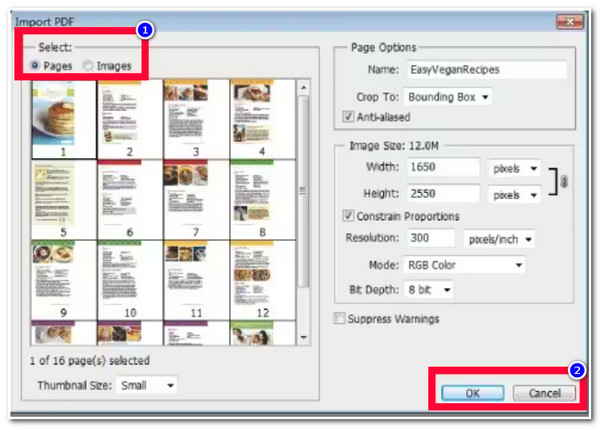
Βήμα 3Στη συνέχεια, κατευθυνθείτε στην καρτέλα "Αρχείο", επιλέξτε το κουμπί "Αποθήκευση ως" και επιλέξτε τη μορφή "GIF" από το αναπτυσσόμενο μενού. Στη συνέχεια, επιλέξτε την προτιμώμενη Ανάλυση εξόδου, Μετονομάστε το αρχείο και επιλέξτε Θέση αρχείου που θέλετε για να αποθηκεύσετε το GIF σας. Μετά από αυτό, κάντε κλικ στο κουμπί "Αποθήκευση".
Λεπτομερή βήματα για τη μετατροπή PDF σε GIF σε προεπισκόπηση σε Mac
Διαφορετικά, εάν χρησιμοποιείτε Mac, μπορείτε να χρησιμοποιήσετε την επιλογή Προεπισκόπηση (η οποία μπορεί επίσης να χαρακτηριστεί ως η προεπιλεγμένη προβολή εικόνων του Mac) ως μετατροπέας PDF σε GIF. Αυτή η επιλογή προσφέρει διάφορους τρόπους δράσης που σας επιτρέπουν να τροποποιείτε διαφορετικά αρχεία, συμπεριλαμβανομένης της μετατροπής ενός αρχείου PDF σε GIF. Τώρα, εδώ είναι τα βήματα για τον τρόπο μετατροπής από PDF σε GIF μέσω της προεπισκόπησης:
Βήμα 1Ανοίξτε την "Προεπισκόπηση" στο Mac σας, μεταβείτε στην καρτέλα "Αρχείο", κάντε κλικ στην επιλογή "Άνοιγμα" και επιλέξτε το αρχείο "PDF" που θέλετε να μετατρέψετε σε GIF.
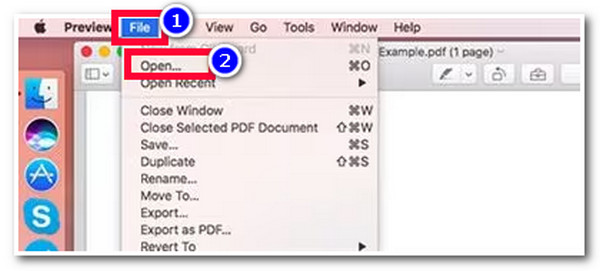
Βήμα 2Μετά από αυτό, κάντε κλικ στην καρτέλα "Αρχείο", επιλέξτε την επιλογή "Εξαγωγή", επιλέξτε το αναπτυσσόμενο μενού "Μορφή" και επιλέξτε τη μορφή "GIF". Στη συνέχεια, κάντε κλικ στο κουμπί "Αποθήκευση".
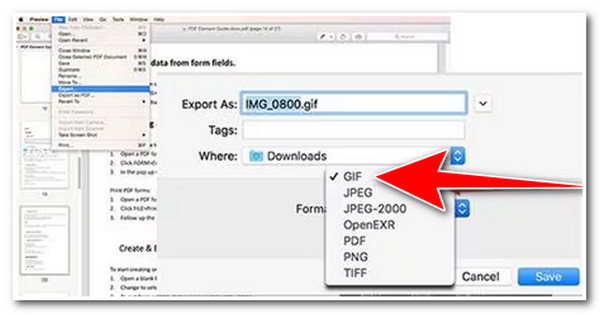
3 δωρεάν διαδικτυακά εργαλεία για να μετατρέψετε εύκολα το PDF σε κινούμενο GIF
Εκτός από το Adobe Photoshop και το Preview, υπάρχουν επίσης πολλά διαδικτυακά εργαλεία μετατροπής PDF σε GIF διαθέσιμα στην αγορά που σας προσφέρουν δωρεάν αλλά αποτελεσματικές υπηρεσίες μετατροπής PDF. Και σε αυτό το μέρος, θα δείτε 3 από αυτά! Έτσι, χωρίς άλλη καθυστέρηση, εξερευνήστε τα τώρα!
1. Ζαμζάρ
Το πρώτο διαδικτυακό εργαλείο που μπορείτε να χρησιμοποιήσετε ως διαδικτυακό εργαλείο μετατροπής PDF σε GIF είναι Ζαμζάρ. Αυτό το εργαλείο υποστηρίζει έναν απλό τρόπο μετατροπής διαφόρων αρχείων PDF σε GIF. Με τη διαισθητική διεπαφή και την εύκολη εκκίνηση της διαδικασίας μετατροπής, μπορείτε να την ολοκληρώσετε με λίγα μόνο κλικ! Ωστόσο, η ταχύτητα της διαδικασίας μεταφόρτωσης και μετατροπής θα εξαρτηθεί από την επισκεψιμότητα στον ιστότοπο του εργαλείου.
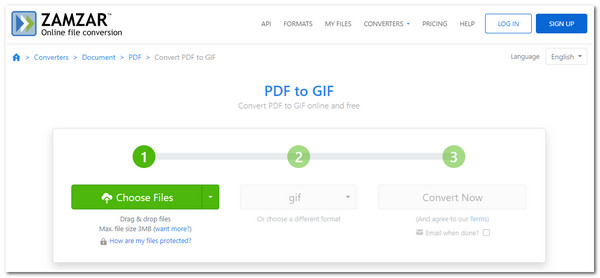
2. Μετατροπή
Ένα άλλο διαδικτυακό εργαλείο μετατροπής PDF σε GIF για αυτήν τη σειρά είναι Μετατροπή. Το Convertio παρέχει εξαιρετική απόδοση μετατροπής PDF σε GIF σε σύγκριση με άλλα εργαλεία, διατηρώντας την αρχική ποιότητα του αρχείου. Επιπλέον, σας επιτρέπει επίσης να μετατρέψετε πολλά αρχεία PDF ταυτόχρονα. Αλλά πριν το χρησιμοποιήσετε, να θυμάστε ότι μπορείτε να εισαγάγετε μόνο ένα αρχείο PDF με μέγιστο μέγεθος 100 MB. Μόλις υπερβείτε αυτόν τον περιορισμό μεγέθους αρχείου, το Convertio θα σας ζητήσει να εγγραφείτε.
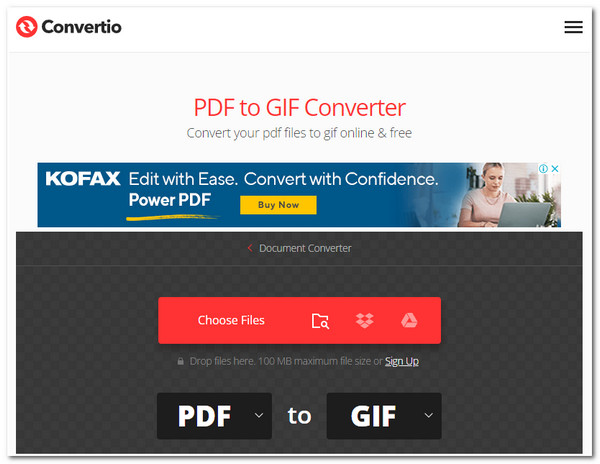
3. ΕΖΓΙΦ
Το τελευταίο διαδικτυακό εργαλείο μετατροπής PDF σε GIF για αυτήν τη σειρά είναι ΕΖΓΙΦ. Αν και αυτό το εργαλείο σάς περιορίζει επίσης από την εισαγωγή ενός αρχείου PDF με μέγιστο μέγεθος 100 MB, αυτό που το κάνει διαφορετικό από άλλα είναι ότι σας δίνει τη δυνατότητα να αναδιατάξετε, να παραλείψετε, να αντιγράψετε και να επεξεργαστείτε τον αριθμό βρόχων κάθε σελίδας PDF. Ωστόσο, αυτό το εργαλείο δεν υποστηρίζει αρχεία PDF μεγάλου μεγέθους για μετατροπή.
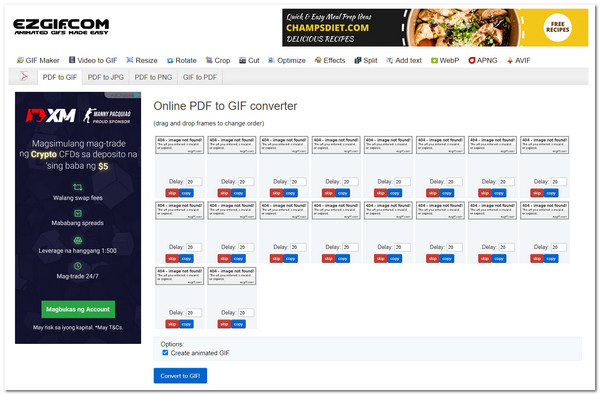
Συμβουλές μπόνους για εγγραφή παρουσιάσεων PDF και εξαγωγή σε μορφή GIF
Αυτό είναι όλο! Αυτά είναι τα 5 αποτελεσματικά εργαλεία για τη μετατροπή PDF σε GIF. Τώρα, εάν πιστεύετε ότι αυτά τα παραπάνω εργαλεία καταστρέφουν την αρχική ποιότητα του αρχείου σας μετά τη διαδικασία μετατροπής, τότε μπορείτε να χρησιμοποιήσετε το 4 Easysoft Screen Recorder εργαλείο για την εγγραφή του PDF και την εξαγωγή του σε μορφή GIF. Αυτό το εργαλείο μπορεί να καταγράψει την παρουσίασή σας PDF στην οθόνη, είτε εμφανίζεται σε πλήρη οθόνη, σε συγκεκριμένα τμήματα ή σε ενεργό παράθυρο. Επιπλέον, μπορεί να εγγράψει αρχεία PDF χωρίς προβλήματα καθυστέρησης και με έξοδο υψηλής ποιότητας. Επιπλέον, διαθέτει προσαρμόσιμες επιλογές προσαρμογής εξόδου που σας επιτρέπουν να ορίσετε τη μορφή βίντεο σε GIF, την ποιότητα σε υψηλή, το ρυθμό καρέ στα 60 fps, κ.λπ. Αυτά είναι απλώς μια γεύση από τις προηγμένες δυνατότητες αυτού του εργαλείου και έχει ακόμα πολλά να προσφέρει. Εξερευνήστε την παρακάτω λίστα για να ανακαλύψετε περισσότερα!

Δυνατότητα σχεδίασης σε πραγματικό χρόνο για προσθήκη κειμένου, βελών, γραμμών κ.λπ., κατά την εγγραφή του PDF.
Εργαλείο στιγμιότυπων, μπορείτε να τραβήξετε στιγμιότυπα οθόνης κατά την εγγραφή της παρουσίασης PDF.
Προσαρμόσιμα πλήκτρα συντόμευσης για να ρυθμίσετε τα επιθυμητά πλήκτρα πρόσβασης ώστε να ξεκινούν οι διαδικασίες εγγραφής οθόνης.
Δυνατότητα εγγραφής παρουσιάσεων PDF στην οθόνη με την κάμερά σας ταυτόχρονα.
100% Secure
100% Secure
Συχνές ερωτήσεις σχετικά με τον τρόπο μεταφοράς αρχείων PDF σε GIF
-
1. Ποιες είναι οι ελάχιστες απαιτήσεις συστήματος Windows του Adobe Photoshop;
Οι ελάχιστες απαιτήσεις συστήματος του Adobe Photoshop είναι Windows 10 (64-bit) έκδοση 1809 ή μεταγενέστερη, 8 GB RAM και 5 GB διαθέσιμου τοπικού χώρου αποθήκευσης.
-
2. Προσθέτουν υδατογράφημα στην έξοδο τους τα εργαλεία μετατροπής PDF σε GIF που εμφανίζονται στο διαδίκτυο;
Ευτυχώς, όχι! Παρόλο που προσφέρουν δωρεάν υπηρεσίες μετατροπής PDF σε GIF, δεν ενσωματώνουν αποτυπώματα στην έξοδο τους. Τα μόνα μειονεκτήματα που σας κάνουν να διστάζετε να τα χρησιμοποιήσετε είναι η επιβεβλημένη εισαγωγή μεγέθους αρχείου, η ταχύτητα επεξεργασίας μετατροπής και οι υποστηριζόμενες λειτουργίες επεξεργασίας.
-
3. Γιατί η μορφή GIF δεν εμφανίζεται στη λίστα των μορφών της Προεπισκόπησης;
Λοιπόν, σε ορισμένες περιπτώσεις, το GIF δεν έχει οριστεί να βρίσκεται στη λίστα μορφών προεπισκόπησης από προεπιλογή. Για να εμφανίσετε τη μορφή GIF στη λίστα μορφών της Προεπισκόπησης, πατήστε το πλήκτρο Επιλογή στο πληκτρολόγιο του Mac σας ενώ σημειώνετε την επιλογή Μορφή στην Προεπισκόπηση. Στη συνέχεια, η μορφή GIF θα εμφανιστεί στο τέλος σας.
συμπέρασμα
Αυτό είναι όλο! Αυτοί είναι οι 6 απλοί αλλά αποτελεσματικοί τρόποι μετατροπής PDF σε GIF. Με αυτήν την ομάδα μετατροπέων PDF, μπορείτε πλέον να μετατρέψετε αρχεία PDF σε μορφή GIF για να εξοικονομήσετε περισσότερο χώρο στη συσκευή σας! Τώρα, αν νομίζετε ότι δεν θα μπορούσαν να σας δώσουν εξαιρετική απόδοση, το 4 Easysoft Screen Recorder το εργαλείο είναι η καλύτερη σύστασή σας! Με την ισχυρή συσκευή εγγραφής οθόνης αυτού του εργαλείου και τη δυνατότητα παροχής εξόδου υψηλής ποιότητας, σίγουρα θα επιτύχετε την επιθυμητή διαδικασία μετατροπής PDF σε GIF και την έξοδο! Εξερευνήστε αυτό το εργαλείο στον επίσημο ιστότοπο του σήμερα!
100% Secure
100% Secure


